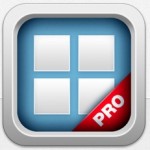
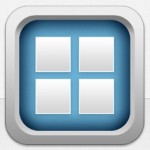 That’s the question.
That’s the question.
Je m’attaque aux deux versions de l’app BitsBoard.
La version pro étant un peu chère à l’achat (14,99€) regardons ensemble dans le détail parce que nos budgets (hélaaaaas) ne sont pas illimités !
Voici ce qui est mentionné sur l’AppStore :
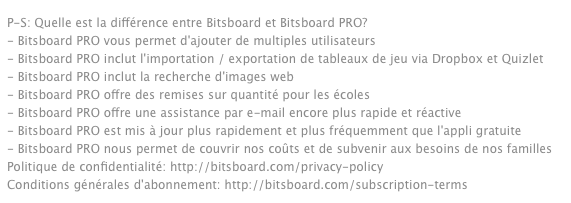
Ça va pas suffire à nous éclairer !
Vous pouvez alors consulter le site Bitsboard.com, très complet, in english please.
Et sinon, vous restez avec moi … et réviser votre Boucle d’Or ! 😉
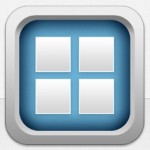 la version gratuite / lite : ici
la version gratuite / lite : ici
– Première différence, on ne peut pas ajouter d’étudiant / d’élève. Ce n’est pas très gênant, pour ma part, je n’utilise que mon compte pour accéder aux contenus et faire travailler mes élèves. Et je ne dispose pas d’une connexion internet !
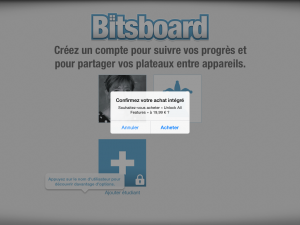

Euh, 19,99€ pour déverrouiller, ça fait beaucoup … :-/
- Moins bien, dans cette version, impossible d’importer du contenu depuis DropBox. Bon, une fois encore, c’est « contournable » puisque, si votre jeu est partagé dans le catalogue, vous n’aurez pas besoin de cette fonctionnalité.
Par contre, si vous souhaitez que votre jeu reste privé (photos des élèves par exemple) ben … ce sera plus embêtant !
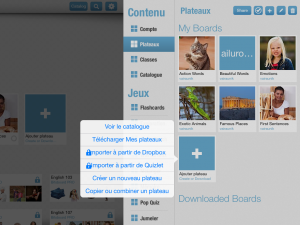
On peut partager (envoyer) (bouton « share« ) vers DropBox mais pas récupérer depuis DropBox, c’est ballot !
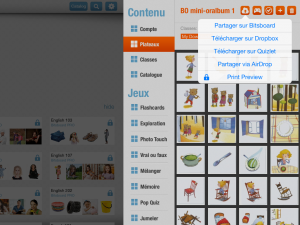
- Alors, les jeux sont bien installés dans cette version d’essai, les voici, détaillés en quelques mots :
– Flashcards : faire défiler, une à une, toutes les cartes de l’imagier
Pensez bien à désactiver le bouton « enregistrer » dans les réglages, pour que vos petits coquins élèves ne modifient pas l’imagier !
– Exploration : vous avez toutes les cartes sous les yeux, il s’agit de tapoter au hasard pour entendre tous les mots de l’imagier.
– PhotoTouch : appuyer sur l’image correspondant au mot entendu (demandé)
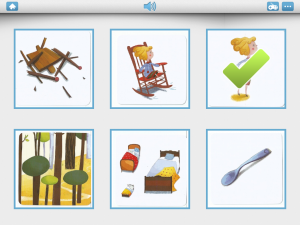
– Vrai / faux : répondre par OUI (check) ou NON (croix rouge) selon les mots entendus = est-ce que ce que j’entends correspond à ce que je vois ?
Ce type de questionnement n’est pas évident pour les plus jeunes : bien expliciter la règle.
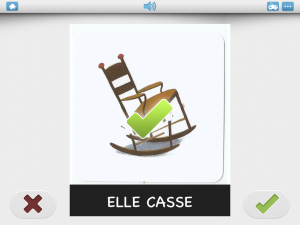
– Mélanger : les types d’activités (présentées dans cette liste) s’enchaînent à l’écran ; changement de jeu à chaque tour de jeu, c’est du sport ! 😉
Dans les réglages, vous pouvez sélectionner/ choisir les activités qui seront jouées.
– Mémoire : jeu de mémory, à plusieurs joueurs (très sympa ça)
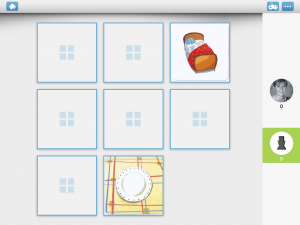
– Pop Quiz : choisir les mots écrits qui vont correspondre à l’image ET à ce qui est entendu (lecture donc, possible je pense avec un « dictionnaire » de classe en maternelle)
Jusqu’à 6 étiquettes-mots au choix, pas mal pas mal 😉
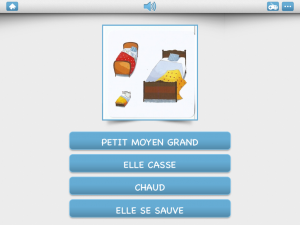
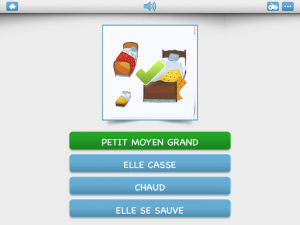
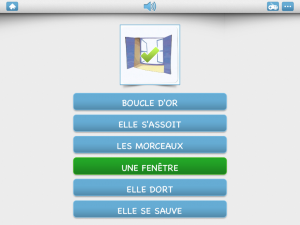
– Jumeler : déplacer la carte-image en face du mot entendu qui est ici écrit : donc activité de lecture
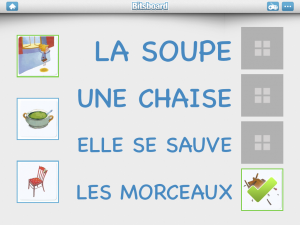
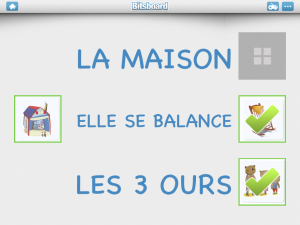
– Construmots (ok … la traduction … !) : pour reconstituer les étiquettes-mots [l’élève entend le(s) mot(s) à reconstituer, mais c’est tout].
Intéressant à noter : il faudra déplacer des mots ou des lettres, selon ce que vous aurez saisi en créant votre imagier : [comme vous les aurez entrés à la saisie – capitales ou scripte -]
– Epeler : pour écrire à l’aide du clavier : sans OU avec aide, ce qui, dans ce cas, revient à copier un mot (pourquoi pas oui).
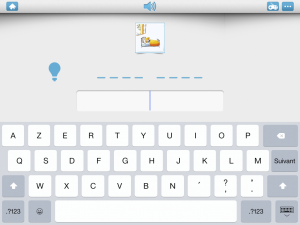
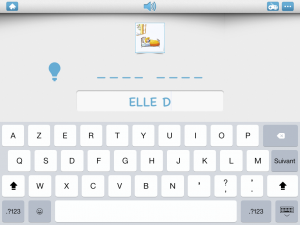
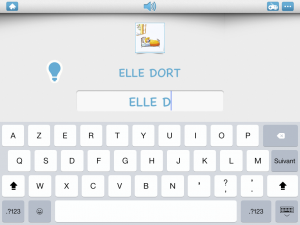
– Bingo : une « bataille » de reconnaissance de mots entendus (tapoter l’image qui correspond) à plusieurs joueurs (comme le mémory) ; j’entends, je tapote l’image.
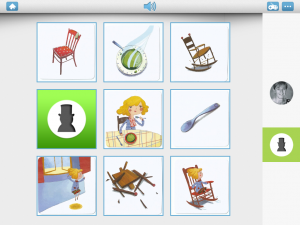
– Déchiffrer : l’image est masquée / cachée, il s’agit de reconstituer l’écrit en déplaçant les étiquettes (mots) ou les lettres, unes à unes.
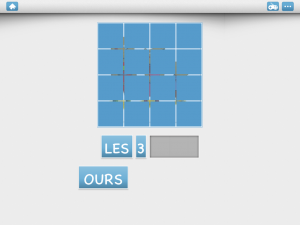
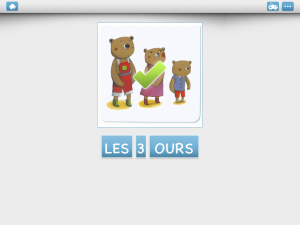
– Lecteur (comme son nom l’indique …) pour lire les mots écrits, en correspondance avec l’image, visible donc.
Attention aux petits coquins, on peut entendre en tapotant sur le bouton son, il sera facile de « tricher » 😉 !
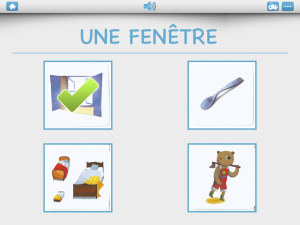
– Cherche-mot
Grille de lettres, mots à retrouver horizontalement, verticalement ou en diagonale.
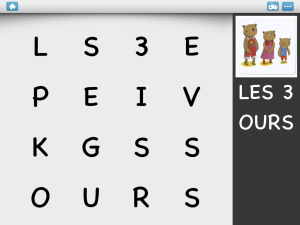
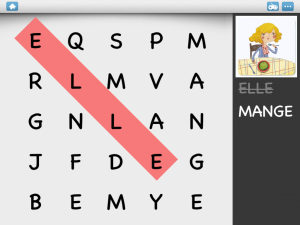
– A la chasse
Sur le principe du Bingo (voir plus haut), plusieurs joueurs s’affrontent pour tapoter sur l’image qui correspond au mot écrit.
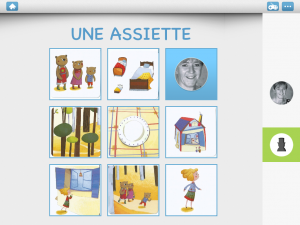
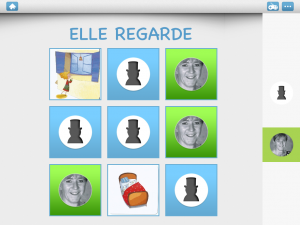
– Comptes (aïe) … ce serait plutôt CONTE ! 😉
En mode je raconte donc.
L’élève fait défiler l’imagier [on ne peut pas interrompre : on va de la première à la dernière image, histoire de scotcher les élèves à l’activité !] : en mode écoute donc, linéaire.
Comme le jeu « exploration », sans le coté choisi / aléatoire de celui-ci.
Valable, à mon avis, si vos images comportent une chronologie.

– Côte à côte
Mouais … même principe que le « jeu » précédent, mais les images sont côte à côte, deux par page.
Utile pour comparer des mots ? Oui …
Mode faire défiler, quand on commence, il faut attendre la dernière image pour sortir hein, vous voilà prévenus ! 🙂
Ah nooooon ! pour sortir, il faut revenir au début ! :-/

– L’intrus
Ah je n’ai pas réussi à en voir le bout, à en sortir hein … ça continue, malgré les réglages que j’ai changés : nombres de tours, blocs etc 🙁
Ça vaudra un appel au développeur, quand j’aurai 5 minutes mais l’activité n’est vraiment pas terrible donc …
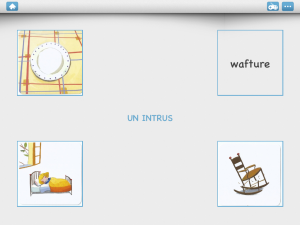
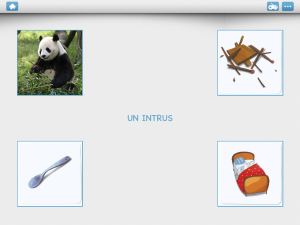
[un clin d’œil vers Monique dans une des images, sauras-tu le retrouver ?]
« Petit » souci aussi dans les réglages (game settings) on peut modifier la consigne (la mettre en français, c’est pas mal oui!) mais impossible de saisir une apostrophe ou un point d’interrogation !
🙁
– Le tri … qui ne trie RIEN !
Toutes les images que je déplace sont validées !
Pas compris 🙁
Ou alors, il faut saisir les images de l’imagier en fonction de cette activité de tri mais alors là, je vois pas comment (si vous avez une idée …) ; j’ai pourtant bien regardé les réglages.
– Mot’ceaux
Reconstituer des mots ou des groupes de mots
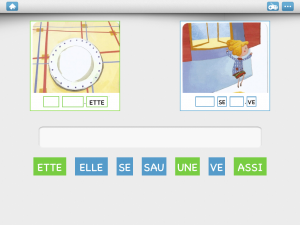
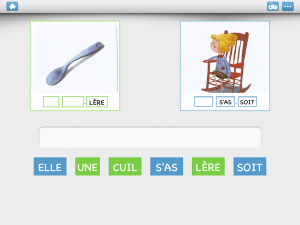
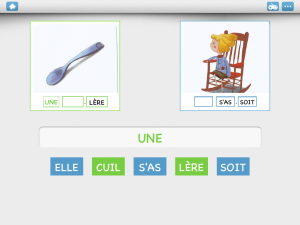
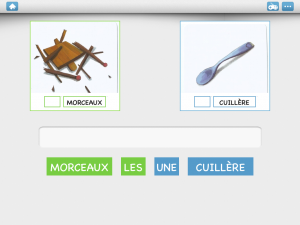
Dans les réglages, vous pourrez choisir comment les mots sont coupés … enfin, pas vraiment : mots entiers (« syllabes » pour eux) ou découpés
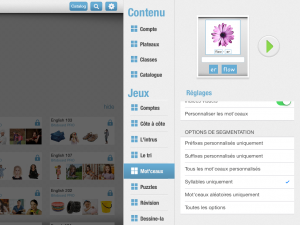
La langue native de l’app est l’anglais … ils ne peuvent pas faire plus sur ce coup-là.
– Puzzles (les élèves aiment beaucoup) mais bon, ce sont des puzzles, pas d’apprentissage de l’écrit, ni de l’oral … Ok il entend le mot à la fin du puzzle ! 😉
Réglages possibles dans la version lite aussi (je ne perds pas de vue le sujet, comparer les deux versions de l’app !)
On va dire que ce sera la détente 🙂
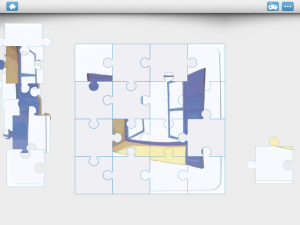

– Révision, pour estimer sa connaissance des cartes-images
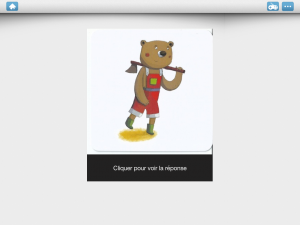
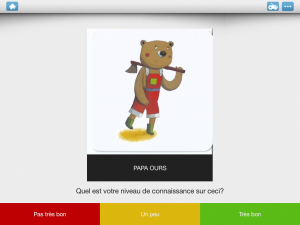
L’application part d’un bon sentiment mais à mon avis demande une certaine distance des élèves avec les apprentissages et la notion de progrès, se situer dans ce qu’il sait / est en train d’apprendre.
– Dessine-la
« Tracer » les lettres unes à unes. Disons plutôt, déplacer le petit objet / personnage pour suivre le tracé indiqué par l’application en suivant un chemin …
Je pensais arriver aux limites de l’application gratuite parce que l’app ne me proposait QUE le mot à « tracer », inlassablement, mais j’ai compris : c’était le SEUL mot.
Toutes les autres entrées de cet imagier comportaient plusieurs mots.
J’ai donc modifié « UN LIT » en « LIT » et, en effet, j’ai pu « tracer » les lettres du mot LIT, aussi.
Donc, si cette activité vous intéresse, n’entrez que des mots simples dans l’imagier.
Ah, dans les réglages, vous pouvez personnaliser le son des lettres, l’anglais est installé.
– Missing Letter
La lettre qui manque. Dans les réglages vous pouvez choisir que ce ne soit pas seulement l’initiale.
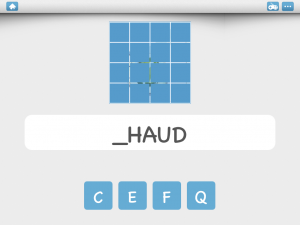
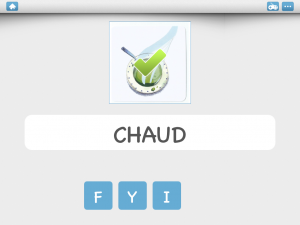
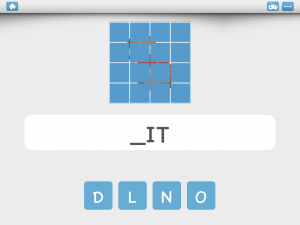
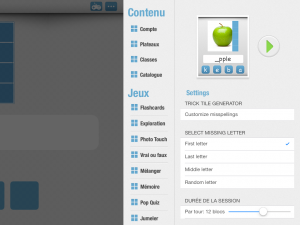
– Sequences
Pour remettre en ordre chronologique des images : il faut prévoir ces images à l’avance en préparant / créant l’imagier, sinon, ben ça rime à rien comme vous pouvez le constater sur mes images !
Mais l’activité est précieuse !! 🙂
Assez rares sont les apps dans lesquelles on pourra proposer ce type d’activité aux élèves (rappel TinyTap dans un article précédent).
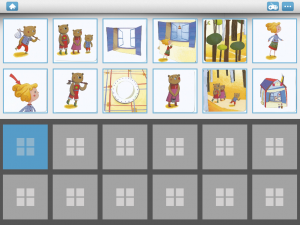
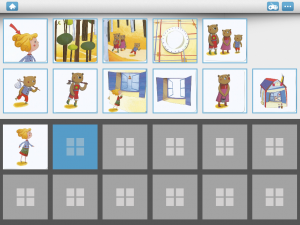
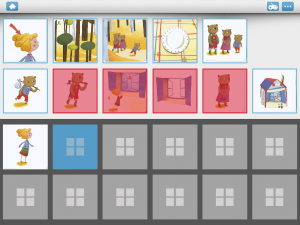
- Nous voici arrivés au terme du test des activités pour la version gratuite.
Il y en a encore une, sur la version Pro :
– Say it
Evaluer ses connaissances en lecture.
Un mot / groupe de mots s’affichent, il faut tapoter selon que l’on a réussi à lire ou pas. Mais sans validation de l’app par un son, l’oralisation du mot, ce n’est pas une activité autonome puisque l’élève qui ne sait pas, ne sait pas toujours qu’il ne sait pas …
Vous me suivez ? 😉
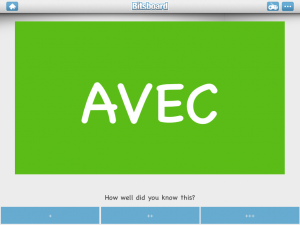

Bilan, on achète ou pas ?!
– On peut de la version gratuite, charger sur plusieurs tablettes les imagiers que l’on a créés et partagés via le catalogue Bitsboard.
On ne peut pas charger (depuis DropBox) des imagiers que l’on souhaite garder en mode privé.
On a aussi accès, dans le catalogue, aux imagiers que d’autres ont créés et partagés.
– On ne peut pas, depuis la version gratuite, ajouter un compte élève, mais de toutes façons, je ne me sers pas de cela en classe … Mon seul compte « enseignant » me suffit. Les élèves pour jouer tapotent ma photo, et puis, je n’ai pas de connexion en classe pour charger des imagiers via ce compte, donc tout doit être fait, par moi, hors la classe …
– Tous les jeux (ou presque, le dernier étant dispensable !) sont accessibles depuis la version gratuite (ou alors j’ai raté un truc).
– Les réglages des jeux sont les mêmes, j’ai comparé les réglages entre les deux versions, un à un.
– Du côté de la création d’imagier, on peut, de la version gratuite, importer des images de sa phototèque ou prendre en direct avec la tablette, depuis DropBox également mais pas chercher des images dans le stock Bitsboard, ni sur le web.
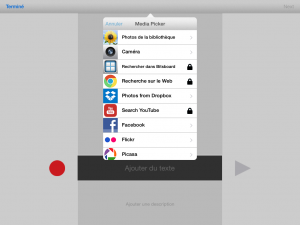
[merci, merci chère Marie @maritouit ! :-)]
– La version Pro est parfois plus stable, notamment pour importer des imagiers … parfois. (Elle reste un peu capricieuse !)
Voilà, à vous de faire votre choix !
Ah ah ah, vous avez vraiment cru que j’allais vous dire quoi faire ?
Nooooooon …
[mais j’espère vous avoir aidé à faire votre choix !]
- Mise à jour le 12/09/2015
(Avant) dernière petite chose, on peut aussi activer un contrôle parental (aller dans les réglages, section compte) :
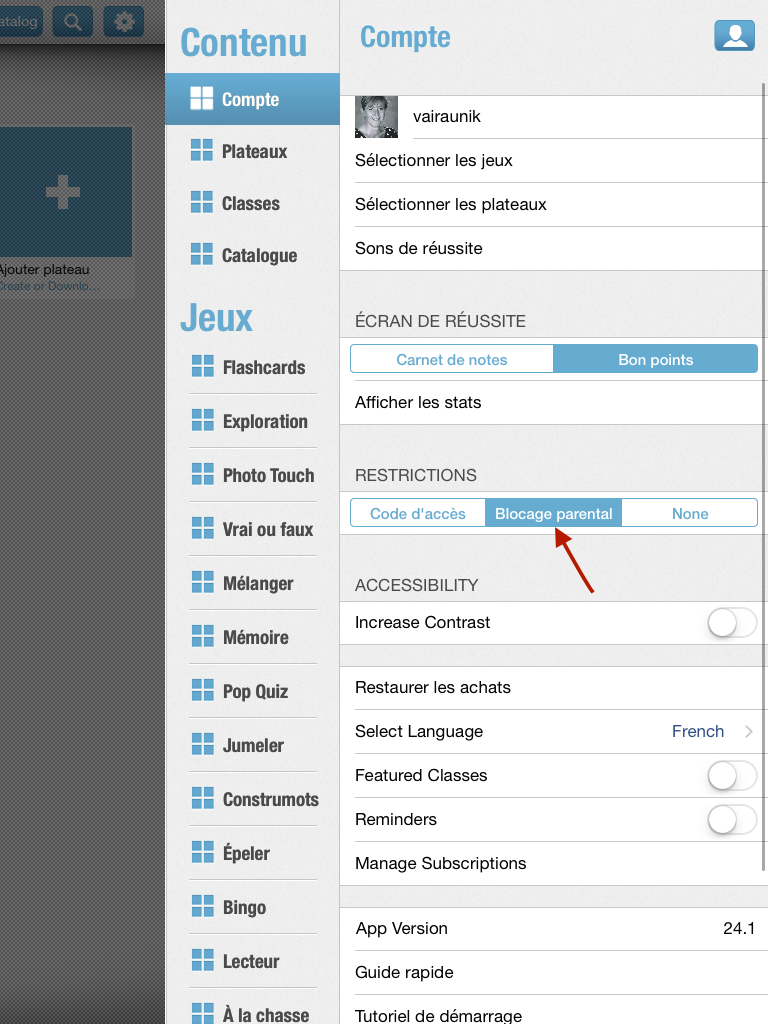
Et du coup, ça évite aux p’tits coquins de perdre les imagiers, notamment en début d’année (si vous voyez c’que j’veux dire …) :
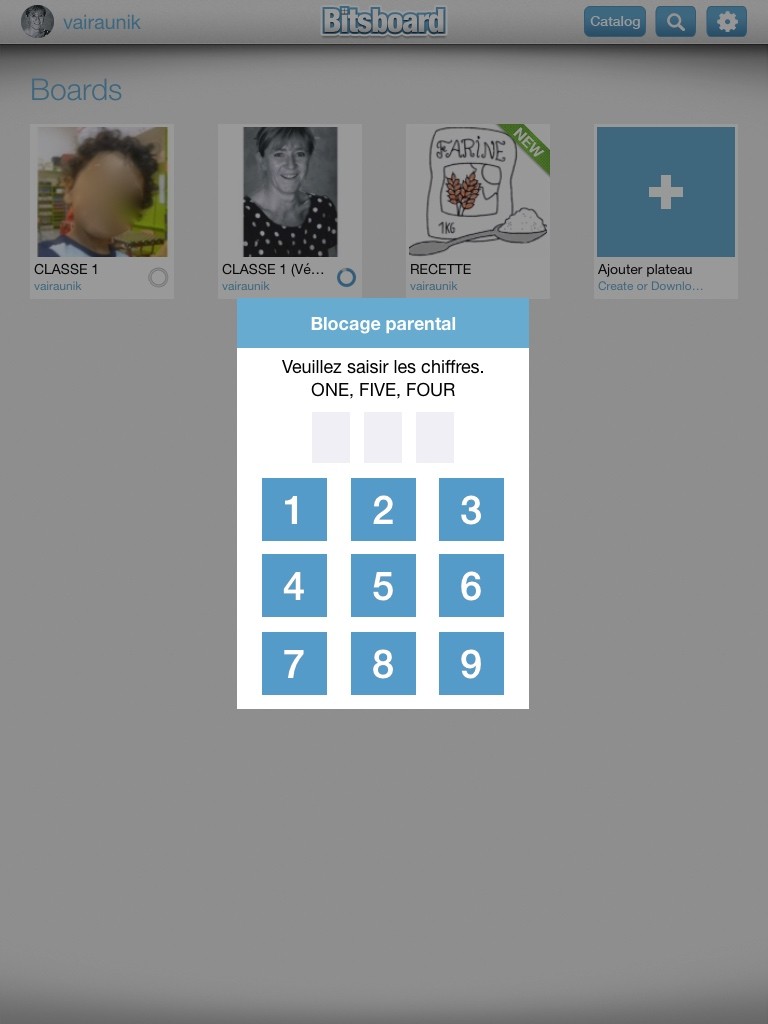
- Et une fonction découverte par @trilolet (Marie Desbrée) (oui encore une Marie) : il est possible d’imprimer des cartes depuis les imagiers ou des planches de « bingo » :
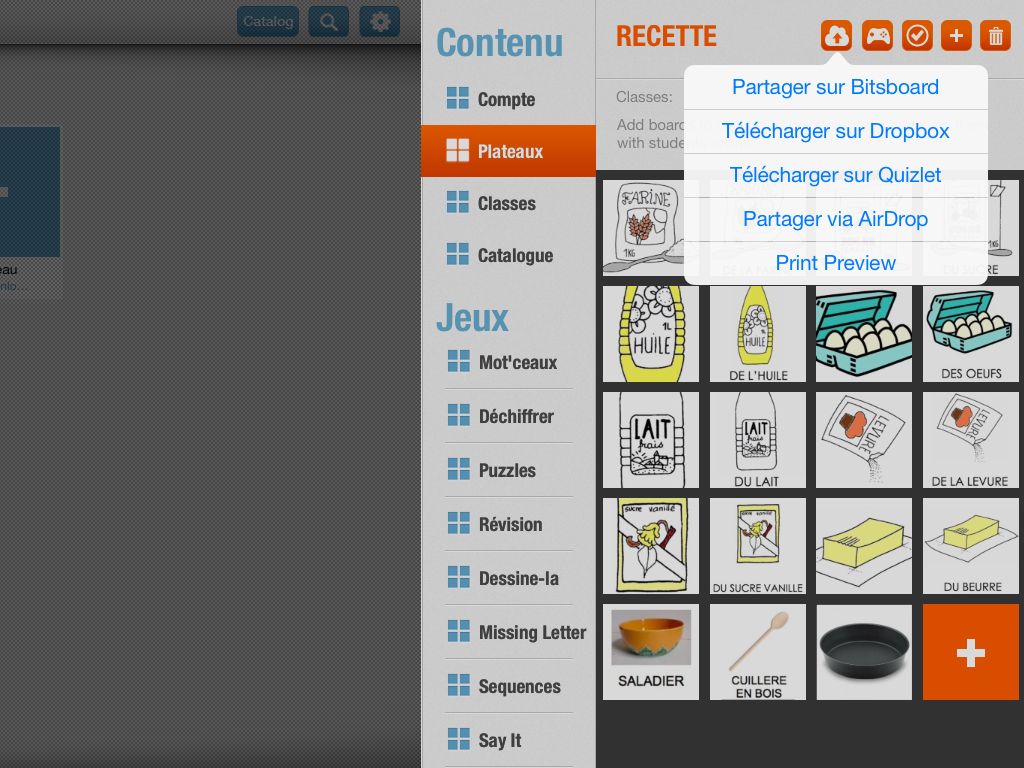
Dans les réglages, dans la section plateaux, sélectionner la fonction exporter (le nuage), puis Print Preview :

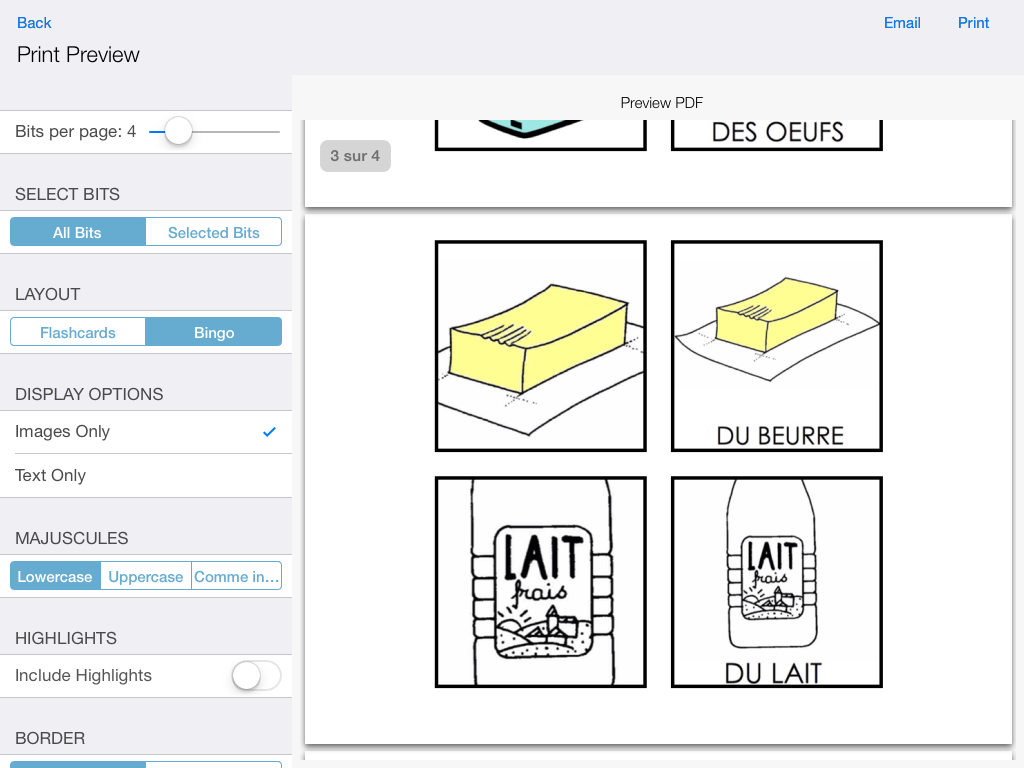

26/08/2015 at 18:39
Bravo pour ce travail.
Merci d’avoir donner l’objectif de chaque je ne les connaissais pas tous
Valérie
27/08/2015 at 07:12
Avec plaisir Valérie !
Et merci pour le p’tit mot 😉